皆様こんばんは、mamoです。
本日、当方はついっぷるフォトにiPhoneのTwitterアプリから何枚か画像をアップしたのですが、その一枚に第三者の個人名がたまたま写っていたため、削除することにしたのですね。
ツイート自体はアプリから消せるのですが、ついっぷるフォトに自動連携でアップされた画像の消し方を見つけるのにかなり手間取りましたので、同様の方が迷わないように、メモとして画像削除のやり方を書いておきます。
※下記はPCからの手順ですが、スマホからも大体同様です。
1.まず、こちらのついっぷるフォトのスタートページにアクセスします。
2.次に、画面右上にある「Twitter IDでログイン」ボタンをクリックします。
→ブラウザでTwitterにログイン済みでない場合は、TwitterのユーザーIDとパスワードをここで入れる必要があります。
3.「連携アプリを認証」ボタンをクリック。
4.ついっぷるフォトに戻りますので、一番上の「マイページ」をクリック。
5.アップされた画像の一覧が表示されますので、1位のところにある「表示方法:」で「写真とツイート」をクリック。
→上記が一番重要なのですが、とても判りにくいです。
6.各画像に「削除する」のリンクが出来るので、そこをクリックして削除完了です。
こうしたID連携機能は非常に便利な反面、何か問題があった時にあちこちで個別に対処しないといけないので、注意が必要ですね。

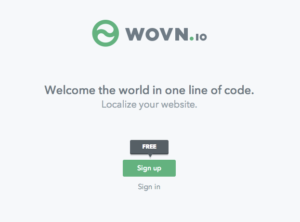
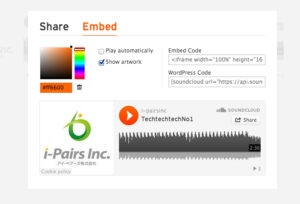
コメント
コメント一覧 (4件)
アップロードした画像の削除方法がわからなかったので記事が非常に助かりました、ありがとうございます。
あじさま
コメント有難うございます。
本当に判りづらいですよね。
お役に立てたようで、嬉しいです。
初めまして。
間違ってアップしてしまった画像の消し方がわからず
検索でこちらに参りました。
アップロードは簡単なのに、削除はとても分かりにくいのですね。
ここでの詳しい説明のお陰で削除することが出来ました。
ありがとうございます。
さくらさま
ご丁寧に有難うございます。お役に立てて何よりです。
この記事は自分が実際に困ったことを書いたものなので、お気持ちはとても良く判ります…。